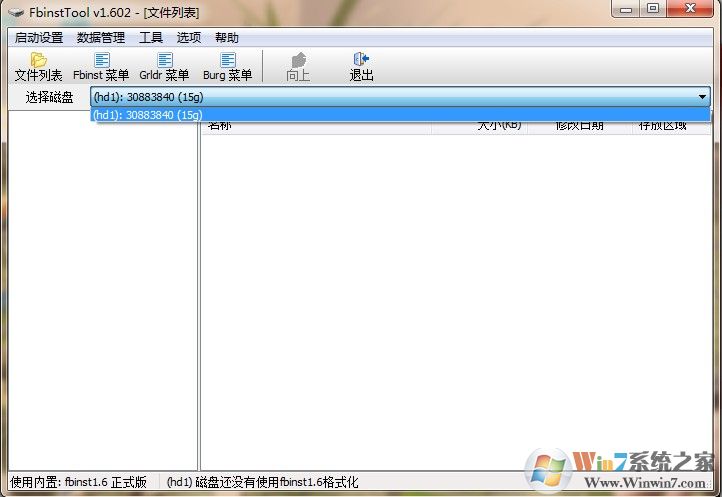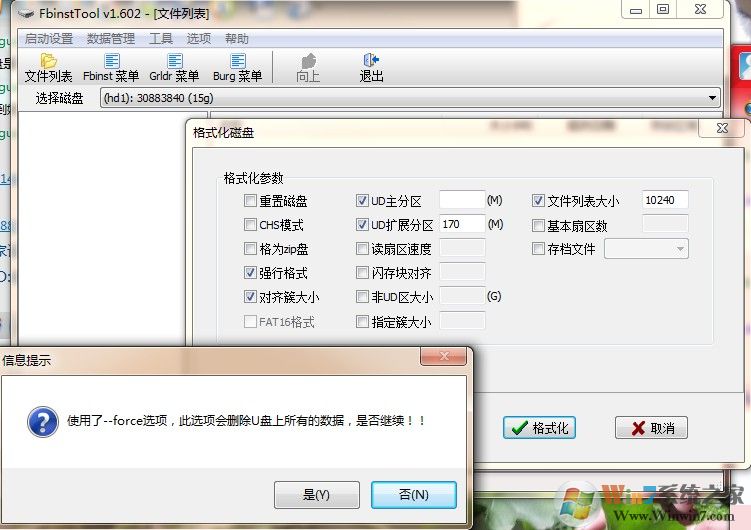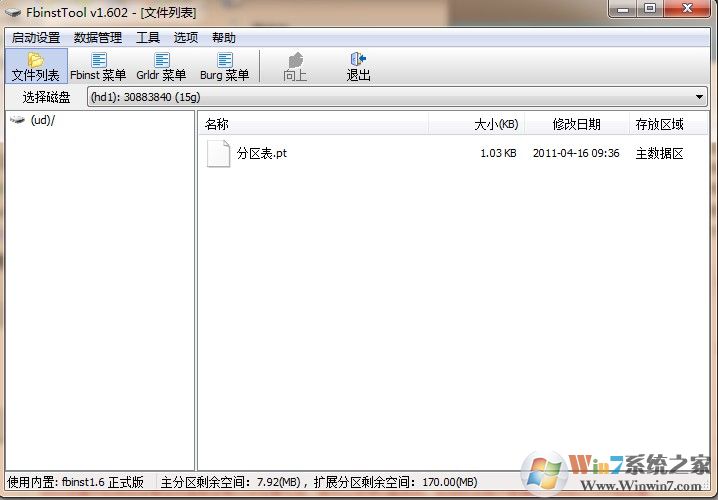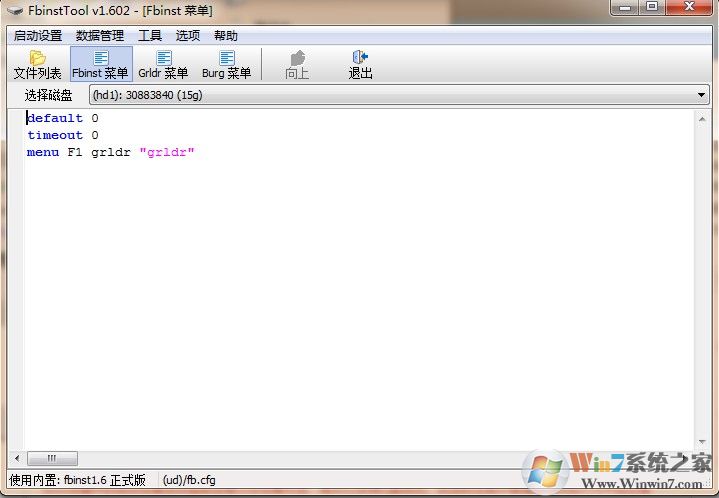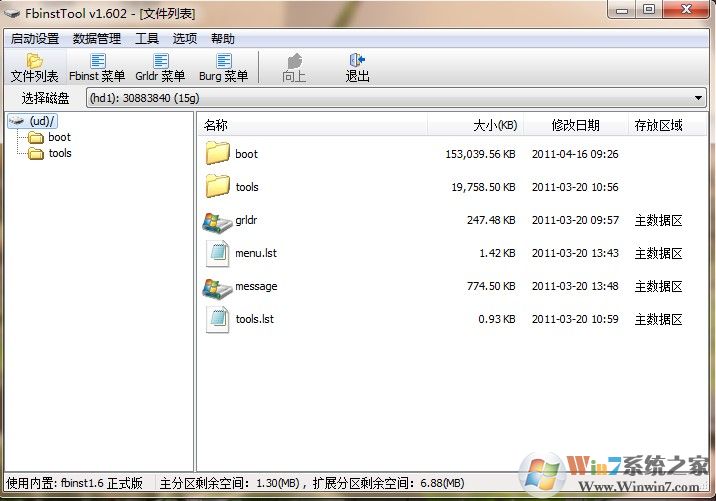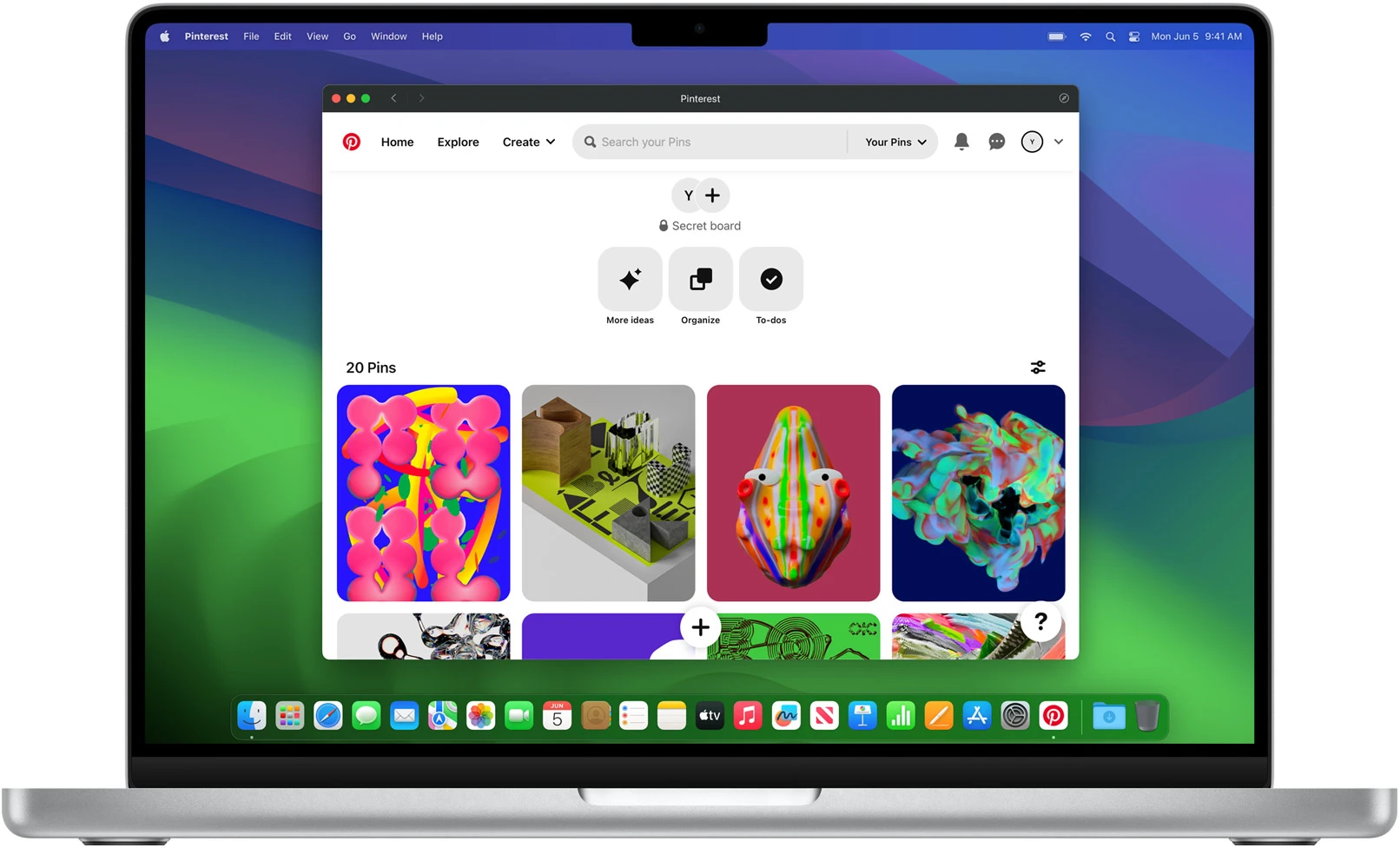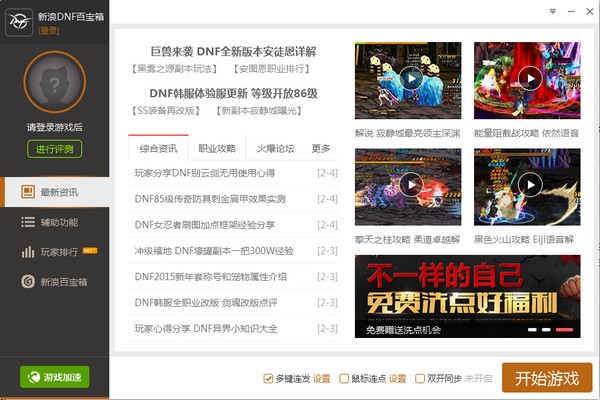FbinstTool(U盘启动盘制作工具)附教程 v1.7绿色版下载
FbinstTool是一款万能的U盘启动盘制作工具,知识兔可以创建一个隐藏的UD分区来保护你的启动文件,最重要的特点就是安全,对老机器兼容性好,FbinstTool其实就是网络上各种U盘启动盘制作工具的核心,大家都是基于它开发的外壳,其实你有自己的fba winpe启动镜像的话直接可以用此工具制作hdd或者zip启动到U盘里。
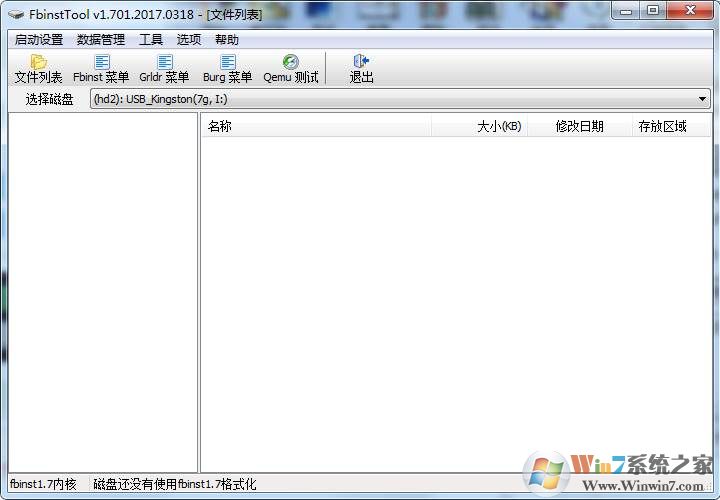
FbinstTool使用教程:
插入u盘打开fbinst选择你的U盘。注意,请仔细辨别你U盘的大小。格式化自己的硬盘我可不负责,所以这里要小心!
参数如下,U盘扩展区大小你可以自己选择,看你自己要放入的文件大小了自行填入。
大于4GB的U盘就不要选择zip模式了。其实zip模式也没怎么好的,就是对老主板兼容性好一点,也只适合老主板的启动,新的还是用HDD模式吧。
格式化完成后是如下的情况:
里面分区表.pt文件可以导出保存也可以删掉或者留着,我是建议你们保留起哦,留个后路可选嘛。反正不占空间的。
都搞好了,你可以看看刚刚用fb格式化的盘是怎么个情况。
从上面的菜单可以看出,fb是直接引导了这个区目录下的grldr文件。至于这里修改了达到多种启动方式这里暂时不讲。
下面就是拖文件进去哈,
直接点着所有文件不放到窗口了松开鼠标~ 等待~~OK~~~
最后完成目录结构(借鉴某白菜的目录结构,还是蛮清爽的):
到这里你的U盘启动就做好了,现在就等你把U盘插在电脑上,重启电脑,进BIOS设置USB-HDD为第一启动选项就可以引导啦。
下载仅供下载体验和测试学习,不得商用和正当使用。